WooCommerce 产品 - 电子商务产品管理的基础知识
已发表: 2017-01-25从长远来看,启动和运营 WooCommerce 商店非常简单。 任何领域的起步都是艰难的。 为了让您更容易开始,我将讨论本手册中的基础知识 - WooCommerce 产品。
WooCommerce 中的产品管理类似于 WordPress 中的活动:添加帖子、编辑页面、分配类别。 熟悉的界面有助于 WordPress 用户开始使用 WooCommerce。
WooCommerce 产品 - 一般信息
您可以从产品菜单级别访问产品。 如果您刚刚开始您的 WooCommerce 冒险,您很可能在列表中没有产品。 您可以通过单击添加产品以简单的方式添加您的第一个产品。 我鼓励您安装 Storefront 主题并导入示例产品。 其中一些在下面的屏幕截图中可见。
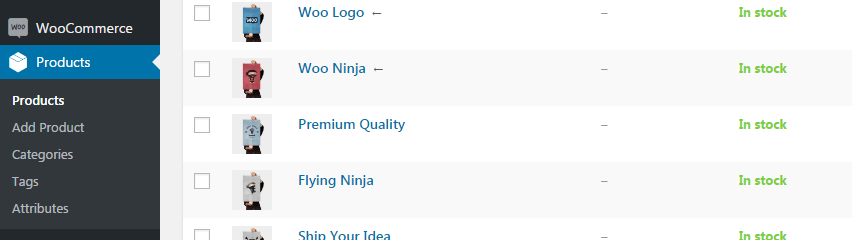
WooCommerce 提供了多种配置产品的可能性。 该系统非常通用:您可以销售实体产品和数字产品,即电子书。 您可以在 WooCommerce 商店中控制库存、设置促销、折扣代码和许多其他功能。 您可以在没有专业知识的情况下自行配置所有这些功能。
由于您已经使用过 WordPress,因此您肯定知道管理帖子、添加新类别和编辑页面内容非常简单。 产品管理没有比这更复杂的了。
简单的 WooCommerce 产品配置 - 主要设置
一旦您转到选定的产品或添加新产品,就会出现产品内容框。 它看起来与帖子或页面中的相同。 您将在此处输入产品描述。 您将在下面找到产品设置。 由于该窗口的透明界面,在 WooCommerce 中管理产品很简单。
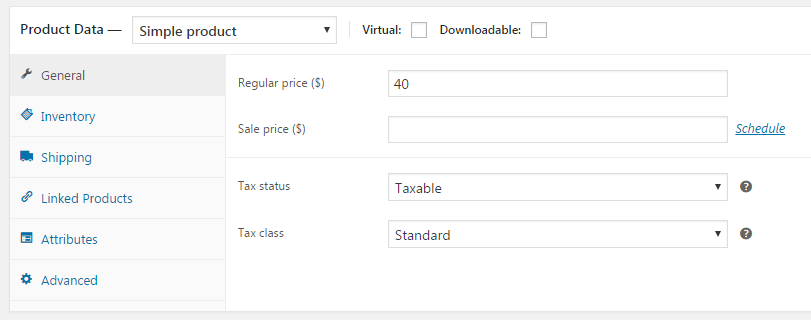
正如您在上面的屏幕截图中看到的那样,我从产品类型列表中选择了简单产品。 这是我们将在本教程中重点关注的内容。 在常规设置中,您可以设置常规价格和销售价格。 设置促销价后,两种价格都将在商店中显示,而常规价格将被划掉。 在这里,您还可以设置折扣计划,例如一周后自动结束。
在窗口的最底部,有与税收相关的设置。 有关本主题的更多信息,请参阅我们完整的 WooCommerce 税收指南。
虚拟和可下载产品
新产品默认为实物产品。 在带有设置的窗口顶部,您可以将产品更改为虚拟和/或可下载的。
如果您选择虚拟,窗口左侧与运输相关的设置将消失。 一旦出售了这样的虚拟产品,您就可以通过电子邮件发送它 - 例如要在家打印的活动的 PDF 门票。 这里有趣的是可以将产品设置为具有下载选项的物理产品。 这样,作为卖家,我们将收到有关所购买产品的信息,而除了产品之外,客户还将通过电子邮件自动收到定义的文件。
存货
库存选项卡允许您配置如何管理库存。 您可以手动执行此操作。 当您看到给定产品已用完时,您将设置它不可用。 这种变化可以通过库存管理来实现,它可以假设价值In stock或Out of stock 。
然而,依靠自动化要好得多,即启用系统管理库存的选项。 在 WooCommerce 中管理产品变得更加方便,因为它需要您的工作更少。 稍后我将继续讨论该选项。
这里我想提一下SKU字段,它允许您在我们的商店中引入一个单独的产品标识符。 如果出于某种原因您希望将给定产品的订单数量限制为每个订单一个,您还可以设置单位销售。
该选项的一个示例使用是我们自己制造的定制产品或在制造之前需要深入咨询的产品。
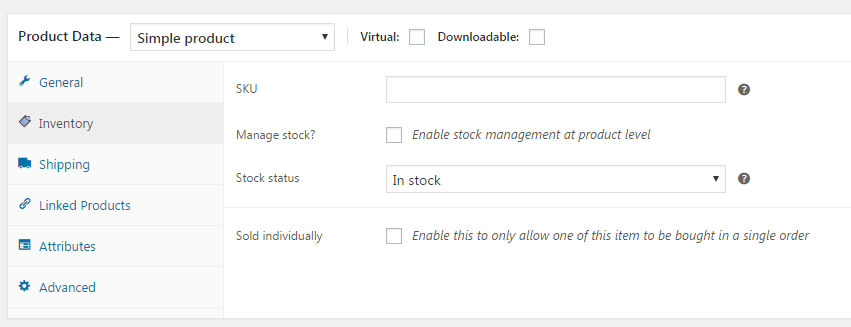
但让我专注于股票管理。 在这里,您只需插入给定产品的库存数量。 每次购买该产品时,该库存都会更新。
缺货
我们在这里还有一个额外的选项 - 您可以打开延期交货。 这意味着客户可以为实际没有库存的产品下订单。 如果您知道可以在仓库中快速从分销商或生产商处收到产品,那么激活该选项非常值得。
船运
当您销售实物产品时,您可以在此处设置该产品的参数,例如尺寸和重量。 将来,由于使用了灵活运输等插件,您将能够根据产品的总重量设置运输成本。
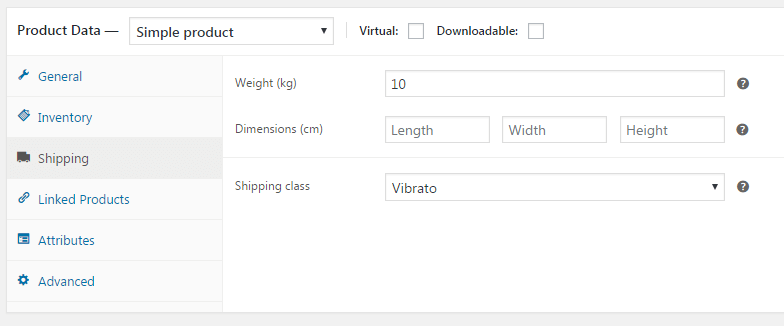
在运输设置中,您可以配置产品的运输等级。 运输类别与产品类别类似,但它们按运输类型对产品进行分组,即大型产品或玻璃制成的产品(需要易碎运输)。 例如,如果您发送玻璃物品,您可以设置适当的类别,以便在购物车中找到这些产品后,客户可以看到涉及保护包裹免受损坏的运输方式。 前面提到的灵活运输插件也支持运输类。

寻找免费的 WooCommerce 运输插件?
根据重量、订单总数或项目计数创建运输规则。 WooCommerce 的最佳表运费。 时期。
免费下载或访问 WordPress.org链接产品
您是否听说过向上销售或交叉销售等术语? 追加销售意味着销售更昂贵的选择,例如屏幕比客户计划购买的更大的笔记本电脑或更大的网球套装。 交叉销售是销售与客户选择的产品相关的产品。 以笔记本为例,那就是鼠标、笔记本包或屏幕清洁布。
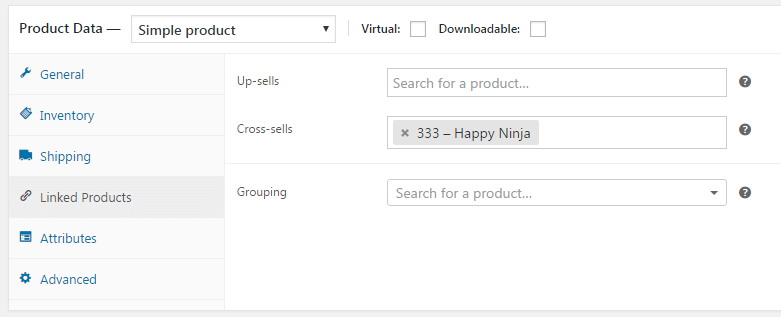
您可以在此处配置所有这些选项。 与客户当前浏览的产品相关的产品将在产品和购物车页面上推荐。
在相关产品中,还可以选择将产品分组到捆绑包中。
属性
产品属性是您希望分配给产品的附加功能。 该配置允许您在产品页面的“附加信息”选项卡中显示它们 - 如下面的屏幕截图所示。
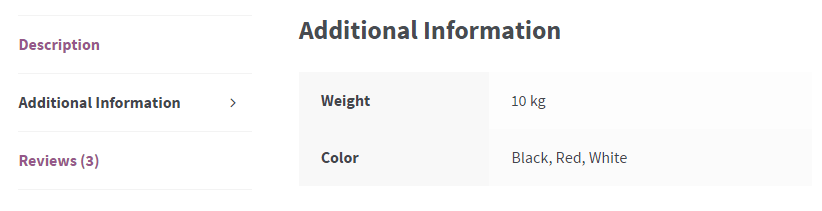
这些属性也可用于过滤产品列表中的产品。 客户可能想查找我们商店提供的所有 T 恤,这些 T 恤是灰色的。 属性使这成为可能。 另一个例子:笔记本可以有也可以没有 DVD 驱动器。 因此,属性可以是具有yes和no值的DVD 驱动器。 除了这些简单的值,您还可以使用以下值: Blu-ray 、 DVD或none 。 在这方面你有充分的自由。 属性也可用于标记产品的特殊功能。
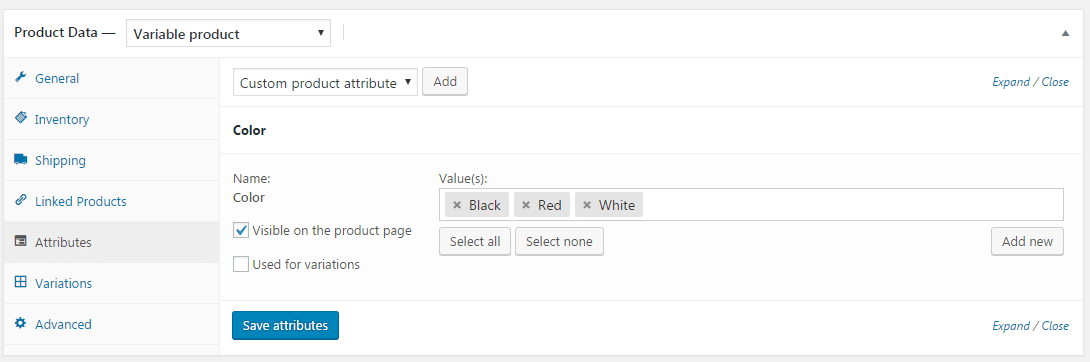
属性最常用于创建可变产品。 它们是具有变化的产品的基础。 简而言之,我们可以为一个产品(例如一件 T 恤)设置一个选定的属性,例如具有以下示例值的颜色:红色、黄色和绿色。 由于使用了变化,客户 - 输入一个 T 恤模型 - 将能够通过简单的列表选择他们感兴趣的颜色。 到目前为止,您肯定可以为每种 T 恤颜色创建单独的产品,而无需使用属性或变体。
先进的
您可以在此处为订单添加备注。 它将通过电子邮件显示给客户。 例如,如果客户订购个性化产品,您可以添加一条说明与您联系的必要性。
在此窗口中,您还可以在产品下添加意见。 客户将能够撰写他们的评论。 当我们收到客户的好评时,在 WooCommerce 中经营商店和管理产品会变得更加方便 :)
类别和标签
该功能基于 WordPress 的标准功能。 添加帖子时,会将其链接到特定类别。 你可以对产品做同样的事情。
您可以创建任何类别,稍后您将使用这些类别来创建商店网站的菜单。 标签也以类似 WordPress 的标准方式运行。
通过类别,您可以将产品分配到例如男装和女装中。 标签可能有助于描述附加的产品特性,例如颜色或配件。 浏览商店时,客户将能够根据该附加元数据搜索产品。
您准备好管理 WooCommerce 产品了吗?
在本指南中,我向您展示了与产品管理相关的基础知识。 您获得了添加简单产品的技能。 WooCommerce 中的产品管理似乎不再那么困难了,是吗? :) 在下面的评论中说您是否仍不清楚该文章的任何方面。
